Une expertise logicielle et matérielle qui permet de gagner du temps et d'aider 200 millions d'utilisateurs chaque année. Vous guider avec des conseils pratiques, des actualités et des astuces pour améliorer votre vie technologique.
1. Télécharger Adobe Bridge

Si Windows 10 ne vous permet tout simplement pas d'importer des photos, vous pouvez envisager d'acquérir une application tierce.
Autrement dit, si vous souhaitez obtenir une solution alternative rapidement et poursuivre vos tâches, nous vous suggérons de télécharger Pont d'Adobe.
The Bridge est un puissant gestionnaire d'actifs qui vous permet de prévisualiser, gérer, modifier et publier facilement plusieurs actifs, en plus d'importer des photos à partir d'appareils sans problème.
Vous pouvez également importer des photos d'Adobe Stock et de diverses bibliothèques, car Bridge s'intègre parfaitement à ces applications.
Inutile de dire que vous profiterez d'un large éventail de fonctionnalités supplémentaires qui vous seront certainement utiles, telles que des outils d'organisation, des filtres et des options de recherche.
Avec Adobe Bridge, vous pouvez importer des photos et des vidéos à partir de votre appareil photo mobile ou numérique, importer/exporter en masse et prévisualiser les ressources des bibliothèques, ou modifier l'heure de capture des photos.
De plus, vous pouvez facilement télécharger des images sur Adobe Stock et organiser et empiler vos collections d'images HDR.

Pont d'Adobe
Oubliez les problèmes d'importation d'images sur Windows 10. Gérez facilement et sans problème plusieurs ressources créatives avec Adobe !
2. Modifiez vos paramètres de sécurité
- Faites un clic droit sur le dossier Images dans Explorateur de fichiers. Cliquez maintenant sur Propriétés.
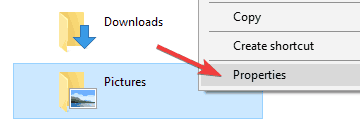
- Clique sur le Sécurité languette.

- En dessous de Groupe ou nom d'utilisateur cliquer sur Utilisateurs à domicile.
- En dessous de Autorisations pour le système cliquer sur Controle total.
- Répétez les étapes 4 et 5 pour Administrateurs en dessous de Groupe ou nom d'utilisateur.
- Si vous ne voyez pas les photos téléchargées, redémarrez votre appareil Windows 10 et importez-les à nouveau.
3. Restaurer les paramètres par défaut du dossier Images
- Localisez le Des photos répertoire, faites un clic droit dessus et choisissez Propriétés du menu.
- Aller à Emplacement onglet et cliquez sur le Restaurer par défaut. Cliquez maintenant sur Appliquer et d'accord pour enregistrer les modifications.
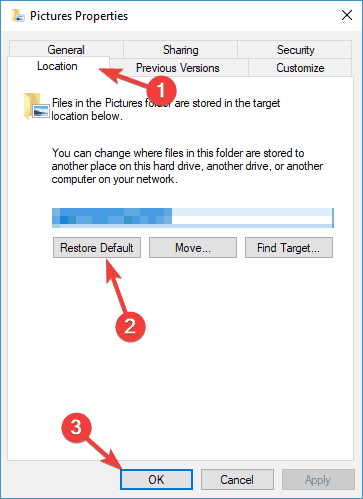
Après cela, votre répertoire d'images sera restauré à son emplacement par défaut et le problème d'importation de photos devrait être résolu.
Plusieurs utilisateurs ont signalé avoir résolu le problème simplement en restaurant les paramètres par défaut dans le répertoire Pictures.
4. Vérifiez les paramètres de votre appareil photo

Si vous rencontrez des problèmes d'importation de photos sur votre PC, le problème peut provenir des paramètres de votre appareil photo. Si vous essayez d'importer des images de votre caméra, assurez-vous de vérifier les paramètres de votre appareil photo.
Selon les utilisateurs, si vos paramètres de connexion USB sont définis sur Auto sur votre appareil photo, vous ne pourrez pas transférer vos photos.
Pour résoudre le problème, ouvrez les paramètres de votre appareil photo et assurez-vous de choisir MTP ou alors PTP mode avant d'essayer d'importer vos photos.
Ce problème affecte également votre téléphone, alors assurez-vous de définir la méthode de connexion sur MTP ou PTP sur votre téléphone avant d'essayer d'importer des images.
Media Transfer Protocol ne fonctionnera pas sur Windows 10? Lisce guide pour résoudre le problème en un rien de temps.
5. Vérifiez votre antivirus

Votre antivirus est un composant crucial de votre système d'exploitation puisqu'il vous gardera à l'abri des logiciels malveillants, mais votre antivirus peut également provoquer l'apparition de problèmes d'importation de photos.
Tous les appareils photo et téléphones se connectent à un PC via un câble USB, et de nombreux outils antivirus bloquera les périphériques USB par défaut afin d'empêcher la propagation de logiciels malveillants.
Cependant, cette fonctionnalité peut parfois vous empêcher d'importer des photos sur votre PC, et pour résoudre le problème, vous devez vérifier vos paramètres antivirus.
Exécutez une analyse du système pour découvrir les erreurs potentielles

Télécharger Restoro
Outil de réparation de PC

Cliquez sur Lancer l'analyse pour trouver les problèmes Windows.

Cliquez sur Tout réparer pour résoudre les problèmes avec les technologies brevetées.
Exécutez une analyse du PC avec Restoro Repair Tool pour trouver les erreurs causant des problèmes de sécurité et des ralentissements. Une fois l'analyse terminée, le processus de réparation remplacera les fichiers endommagés par de nouveaux fichiers et composants Windows.
Plusieurs utilisateurs recommandent de désactiver votre pare-feu lors de l'importation de photos, tandis que d'autres suggèrent d'autoriser Courtier d'exécution pour passer par votre pare-feu.
Si cela ne fonctionne pas, vous pourrez peut-être résoudre le problème simplement en désactivant votre antivirus. Si vous ne trouvez pas la fonctionnalité qui bloque l'importation de photos, la deuxième meilleure option consiste à désactiver temporairement votre antivirus.
Dans certains cas, le problème peut persister. En conséquence, vous devrez peut-être désinstaller complètement votre antivirus. Après avoir désinstallé l'antivirus, vérifiez si le problème est résolu.
Pour les utilisateurs de Norton, nous avons un guide dédié sur la façon de le supprimer complètement de votre PC. Il y a un guide similaire également pour les utilisateurs de McAffe.
Si vous utilisez une solution antivirus et que vous souhaitez la supprimer complètement de votre PC, assurez-vous de vérifier cette liste incroyable avec le meilleur logiciel de désinstallation que vous pouvez utiliser dès maintenant.
Si la suppression de l'antivirus résout le problème, vous pouvez envisager de passer à une autre solution antivirus.
Nous recommandons Vipère, une solution antivirus primée, beaucoup plus légère et minimaliste par rapport aux autres outils du marché.
Il offre une protection fiable, des solutions d'analyse rapides et un excellent taux de détection.
⇒Obtenez l'antivirus Vipre
6. Transférez manuellement vos photos
- Connectez votre téléphone ou votre appareil photo à votre PC.
- Ouvert Ce PC et accédez à votre téléphone ou appareil photo numérique.
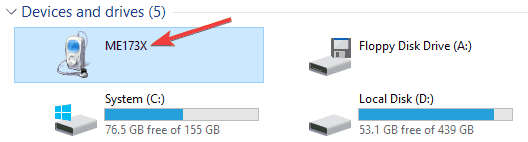
- Aller vers Stockage interne ou alors carte SD annuaire. (Si les images sont stockées dans votre mémoire interne, accédez à Stockage interne. En revanche, si vous les stockez sur une microSD ou carte SD, aller à carte SD annuaire.)
- Naviguez maintenant vers DCIM > Caméra et toutes vos photos et vidéos devraient être là.
- Déplacez vos photos et vidéos dans le répertoire souhaité sur votre PC.
Ceci est juste une solution de contournement, mais si la fonction d'importation de photos ne fonctionne pas sur votre PC pour une raison quelconque, assurez-vous d'essayer cette méthode. Cette méthode n'est peut-être pas aussi simple que l'importation de photos, mais elle fonctionnera néanmoins.
7. Connectez votre carte SD à un lecteur de carte

Il s'agit d'une autre solution de contournement qui pourrait vous aider à résoudre les problèmes d'importation de photos. Insérez simplement la carte SD ou la carte microSD dans un lecteur de cartes.
Après cela, faites un clic droit sur le nouveau lecteur de votre PC qui représente votre carte SD et choisissez Lecture automatique. Vous devriez maintenant pouvoir importer des photos.
Il ne s'agit que d'une solution de contournement, car vous devrez retirer votre carte SD et la connecter à un lecteur de carte chaque fois que vous souhaitez transférer des photos depuis votre appareil photo ou votre téléphone.
Malgré tout, de nombreux utilisateurs ont signalé que cela fonctionnait, alors n'hésitez pas à l'essayer.
La carte SD est désactivée dans Windows 10? Comptez sur nous pour résoudre le problème.
8. Essayez d'exécuter l'application Photos en tant qu'administrateur
- Localisez votre application d'importation de photos.
- Faites un clic droit dessus et choisissez Exécuter en tant qu'administrateur du menu.
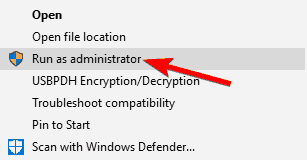
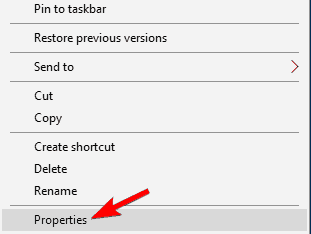
Si rien ne se passe lorsque vous cliquez sur Exécuter en tant qu'administrateur, vérifier une de ces six solutions.
L'application va maintenant démarrer avec les privilèges administratifs. Si l'exécution de l'application en tant qu'administrateur résout le problème, vous souhaiterez peut-être configurer l'application pour qu'elle utilise toujours les privilèges administratifs. Pour ce faire, suivez ces étapes :
- Faites un clic droit sur votre application d'importation de photos et choisissez Propriétés du menu.
- Aller à Compatibilité onglet et vérifier Exécutez ce programme en tant qu'administrateur. Cliquez maintenant Appliquer et d'accord pour enregistrer les modifications.
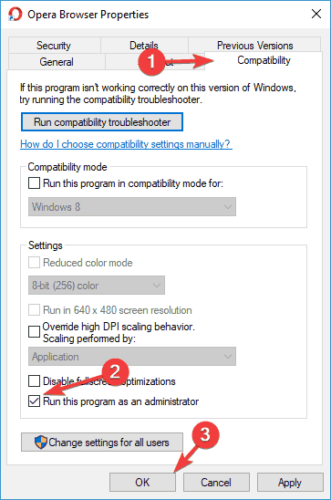
Après cela, votre application d'importation de photos fonctionnera toujours avec des privilèges administratifs et vous ne rencontrerez aucun problème.
9. Utiliser des applications tierces

Si vous rencontrez des problèmes d'importation de photos sur votre PC, vous pourrez peut-être résoudre le problème en utilisant des applications tierces.
Il existe de nombreuses applications géniales qui vous permettent de gérer vos photos, mais Éditeur de photos ACDSee et Gestionnaire de photos de luxe se démarquer des autres.
Les deux applications offrent une interface simple à utiliser et conviviale, et en les utilisant, vous devriez pouvoir importer vos photos sans aucun problème.
© Copyright Rapport Windows 2021. Non associé à Microsoft
